Alineación manual del cabezal de impresión
Pruebe a alinear el cabezal de impresión manualmente si tras la alineación automática los resultados de impresión no son los esperados, como cuando las líneas paralelas no se imprimen en paralelo.
 Nota
Nota
-
Antes de ajustar manualmente la posición del cabezal de impresión, ajuste automáticamente la posición del cabezal de impresión. Para obtener información acerca de cómo ajustar automáticamente la posición de los cabezales de impresión, consulte Alineación del Cabezal de impresión.
-
Le recomendamos utilizar el mismo tipo de papel tanto para la alineación del cabezal de impresión como para la impresión.
Debe preparar: una hoja de papel de tamaño A4 o Carta
-
Seleccione Mantenimiento (Maintenance) en la pantalla INICIO.
Aparecerá la pantalla Mantenimiento (Maintenance).
-
Seleccione Alineación. cabezales impr. (Print Head Alignment).
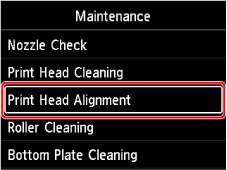
Aparecerá la pantalla Alineación. cabezales impr. (Print Head Alignment).
-
Seleccione Manual.
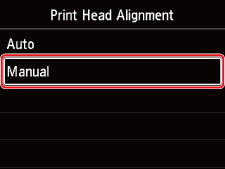
Aparecerá la pantalla de confirmación.
-
Seleccione Sí (Yes).
 Nota
Nota-
Cuando no se ha llevado a cabo la alineación automática de los cabezales de impresión, se mostrará un mensaje. En este caso, seleccione Sí (Yes), pulse el botón OK y, a continuación, lleve a cabo la alineación automática del cabezal de impresión.
Aparecerá la pantalla de selección del tipo de soporte.
-
-
Seleccione el papel que desea utilizar.
-
Cargue el papel preparado en la fuente de papel especificada en el mensaje.
-
Seleccione OK.
Se imprimirá el patrón de alineación de los cabezales.
-
Cuando aparezca ¿Se han imprimido bien lospatrones? (Did the patterns print correctly?), asegúrese de que el patrón se ha imprimido correctamente y, en ese caso, seleccione Sí (Yes).
-
Compruebe el mensaje y seleccione Siguiente (Next).
Aparecerá la pantalla de introducción de los valores de alineación de la posición del cabezal.
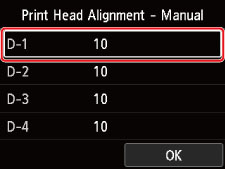
-
Observe el patrón y seleccione el número del patrón en cada columna que tenga líneas rectas.
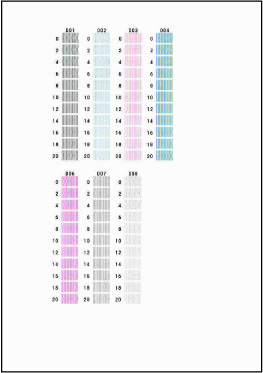
 Nota
Nota-
Consulte el patrón y escoja el ajuste que produce el menor número de rayas verticales torcidas.
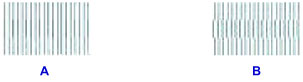
A: Líneas rectas verticales
B: Líneas rectas verticales torcidas
-
-
Repita este procedimiento hasta que haya terminado de introducir un número de patrón en todas las columnas y seleccione OK.
-
Cuando se muestre el mensaje de finalización, seleccione OK.

